前文提到:「小小輸入法」必須設為內置版,才能在 Windows 8/8.1/10/11 的 Modern APP 內使用,
而且程式目錄必須儲存在 C:\Program Files 或 C:\Program Files (x86) 或 C:\Windows。
「小小輸入法」作者建議如果是 32 位元 Windows,就將程式目錄複製到「C:\Program Files」;
如果是 64 位元 Windows,就將程式目錄複製到「C:\Program Files (x86)」;
而筆者的建議是一律將程式目錄複製到「C:\Windows」。
程式目錄儲存在「C:\Program Files」或「C:\Program Files (x86)」的話,
執行「yong.exe」,然後在其對應的工作列圖示上按右鍵,選擇「工具」→「軟體更新」後,
「yong-config.exe」會被呼叫,但是在它被執行之前,會出現如下的警告視窗,
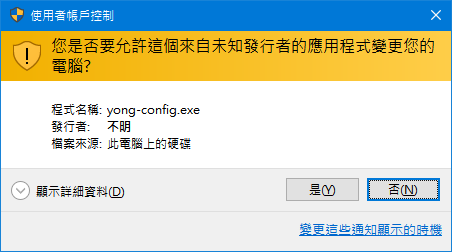
點選「是」後,即可成功更新「小小輸入法」,舊版程式會被保留,並加上「.del」的副檔名。
而如果程式目錄儲存在「C:\Windows」的話,則會出現「文件"libl.dll"正在被使用」的訊息,而造成更新失敗。
但是,不論程式目錄儲存在「C:\Program Files」、「C:\Program Files (x86)」或「C:\Windows」,
受 UAC(使用者帳戶控制)保護這 3 個資料夾(含其下的檔案及子資料夾內的檔案)的關係,
原本使用者在候選字窗格以「Ctrl + ↑」、「Ctrl + ↓」 進行的「在線調頻」動作,
應該被儲存到「.yong」目錄下的「user.txt」,結果卻遭受阻擋而並不會被正確儲存。
(註:系統不會發出錯誤訊息,而是會直接導致無法儲存,而使調頻工作白忙一場!)
解決這個問題的方向很明確,就是執行「yong.exe」及「yong-config.exe」時,都以系統管理員身分執行,
這樣既可成功執行軟體更新,又可讓「調頻」的結果被正確保存到「user.txt」。
不過,如果要在登入 Windows 時,就讓「yong.exe」以系統管理員身分執行,就需要運用一個特別的方式。
起初,筆者是在程式集的「啟動」資料夾內設置「yong.exe」的捷徑,
然後在這個捷徑上按右鍵,選「內容」,到「捷徑」頁籤下,點選「進階」按鈕,
出現如下畫面後,再勾選「以系統管理員身分執行」。

不過,這樣的設定方式是無效的,因為登入 Windows 後,「yong.exe」反而不會正確被執行。
後來,筆者直接對「yong.exe」按右鍵,選「內容」,出現如下畫面後,切換到「相容性」頁籤,
然後勾選「以系統管理員的身分執行此程式」,結果重新開機後,「yong.exe」仍然不會正確被執行。

後來筆者找到正確的解決方法:
一、首先,對「yong-config.exe」按右鍵,選「內容」,
在「相容性」頁籤下,勾選「以系統管理員的身分執行此程式」;而對於「yong.exe」則不需要進行此設定。
二、程式集的「啟動」資料夾內,如果有「yong.exe」的捷徑,就將它刪除。
三、開啟「控制台」→(系統及安全性)→「系統管理工具」→「排程工作」(工作排程器),
然後點選右側「動作」選單內的「建立工作」,並依下列畫面進行設定。
1.在「一般」頁籤下,除了輸入排程名稱外,最重要的就是勾選「以最高權限執行」。

2.在「觸發程序」頁籤下,點選「新增」,出現下圖畫面時,在「開始工作」右側的選單中,選擇「登入時」。

3.在「動作」頁籤下,點選「新增」,然後按「瀏覽」按鈕,帶入「yong.exe」在磁碟中的位置。

4.在「條件」頁籤下,可以仿照下圖取消勾選全部的核取框。

5.在「設定」頁籤下,可以仿照下圖取消勾選或勾選部分的核取框。

建立好每次登入 Windows 時以最高權限執行「yong.exe」的排程後,日後即可成功更新小小輸入法,
在線調頻的動作也會被完整記錄下來!
註:「user.txt」使用 ANSI 編碼,在繁體中文 Windows 下開啟後會看到亂碼,
但在簡體中文 Windows 下開啟則不會看到亂碼(除非儲存了 GB2312 編碼以外的字元)。
小小輸入法的程式已經非常成熟,長期(二年以上)不更新的話,使用上並不會有任何的問題,
因此,不需要在線調頻、在線升級的使用者,依照【安裝設置篇】的介紹,設為內置版後即可,無須理會本文的介紹。
- Jul 30 Sat 2016 20:51
泰瑞版小小輸入法─軟體更新篇(Windows 8/8.1/10/11)
全站熱搜
 留言列表
留言列表
發表留言



 留言列表
留言列表